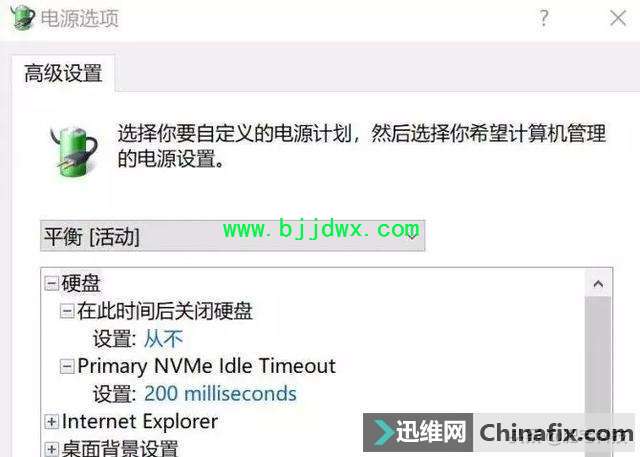固态硬盘速度慢,上不去?小心系统设置扯SSD后腿 图
固态硬盘速度慢,上不去?小心系统设置扯SSD后腿 图
一、隐藏电源选项给SSD提速
Win10的电源管理功能非常强大,其中,就有能帮助SSD提升效能的设置项哦!对于SATA SSD用户而言,在系统中按下 Win+S,输入powershell,右键点击查找到的 Powershell 使用,选择“以管理员方式运行”,输入
powercfg -attributes 0012ee47-9041-4b5d-9b77-535fba8b1442 0b2d69d7-a2a1-449c-9680-f91c70521c60 -ATTRIB_HIDE输入完以上命令,按回车键(Enter)运行。
固态硬盘速度慢,上不去?小心系统设置扯SSD后腿 图
代码,粘贴到电脑上去操作,确保不会输入错误。
固态硬盘速度慢,上不去?小心系统设置扯SSD后腿 图
它在“硬盘”项目里增加了低功耗模式自适应选项,可以设置SSD空闲后进入休眠状态的时间,设置的短一些可以让硬盘有更多机会休眠,降低功耗和发热量,设置的长一些则可以让硬件减少休眠,让硬盘更多地处于工作状态,节省唤醒时间,可以提升一定的性能。
对于NVMe固态硬盘用户,同样用管理员权限打开Powershell界面,输入命令:
powercfg -attributes 0012ee47-9041-4b5d-9b77-535fba8b1442 d639518a-e56d-4345-8af2-b9f32fb26109 -ATTRIB_HIDE完成后,按回车键运行。